共计 1231 个字符,预计需要花费 4 分钟才能阅读完成。
| 导读 | Jenkins 是一个开源软件项目,是基于 Java 开发的一种持续集成工具,用于监控持续重复的工作,旨在提供一个开放易用的软件平台,使软件项目可以进行持续集成 |
流程说明
开发者提交代码到码云 -> 码云上配置的回调地址会通知 jenkins 进行自动部署 -> jenkins 拉取最新的源码,打包成 jar 或 war,将打好的包上传到 Linux 服务器,最后根据 Jenkins 上配置的命令进行部署。
流程图
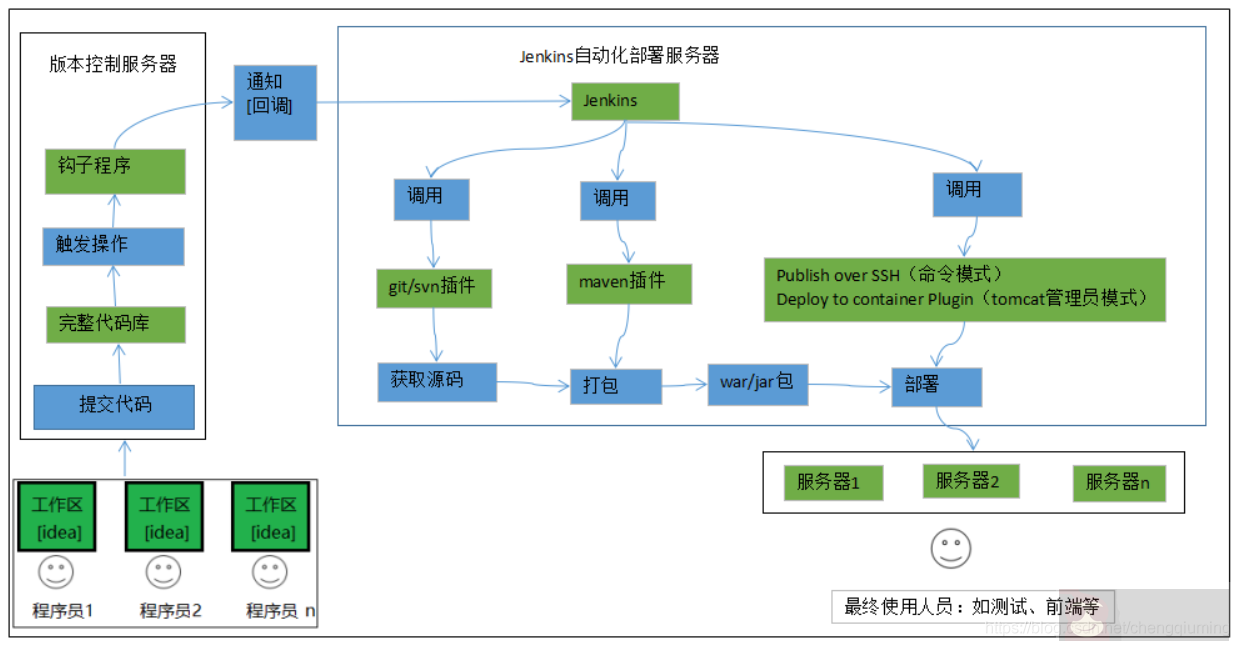
开始部署
Jenkins 官方安装文档
注:首先保证系统中已经安装 jdk!!!,最好是(Jdk1.5)以上及需要(CentOS7)
1. 添加 yum 仓库源
sudo wget -O /etc/yum.repos.d/jenkins.repo https://pkg.jenkins.io/redhat-stable/jenkins.repo
2. 导入仓库源的 key(秘钥)
sudo rpm --import https://pkg.jenkins.io/redhat-stable/jenkins.io.key
3. 下载 Jenkins 相关依赖
注:此处我已经踩坑了,没有该依赖 Jenkins 是不能安装的!!!
yum install epel-release # repository that provides ‘daemonize’
4.yum 安装 Jenkins 最新版本
在安装的过程中,需要进行相关依赖包的下载。直接回复 Y 即可。
yum install jenkins
5.Jenkins 配置修改
因为 Jenkins 的默认端口是 8080,如果该端口被其他项目占用的话,我们就无法启动 Jenkins 项目,所以我们需要额外的修改 Jenkins 的项目端口
| vim /etc/sysconfig/jenkins #编辑文件 | |
| JENKINS_PORT="8080" #端口 | |
| JENKINS_USER="jenkins" #登入用户 | |
| JENKINS_HOME="/var/lib/jenkins" #安装 home 目录 |
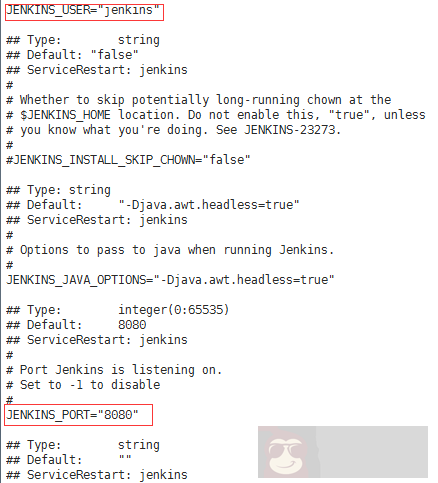
6. 启动 Jenkins 服务
此时,我们只需要将 Jenkins_port 配置中的端口修改成我们自己的端口就行了。修改完成后,进行项目启动, 启动命令有三种
| service jenkins start #启动服务 | |
| service jenkins stop #关闭服务 | |
| service jenkins restart #重启服务 |
7. 访问 Jenkins 主页
在浏览器中输入:ip:port 即可,如 http://192.168.36.132:8080,获取管理员密码解锁 Jenkins 面板
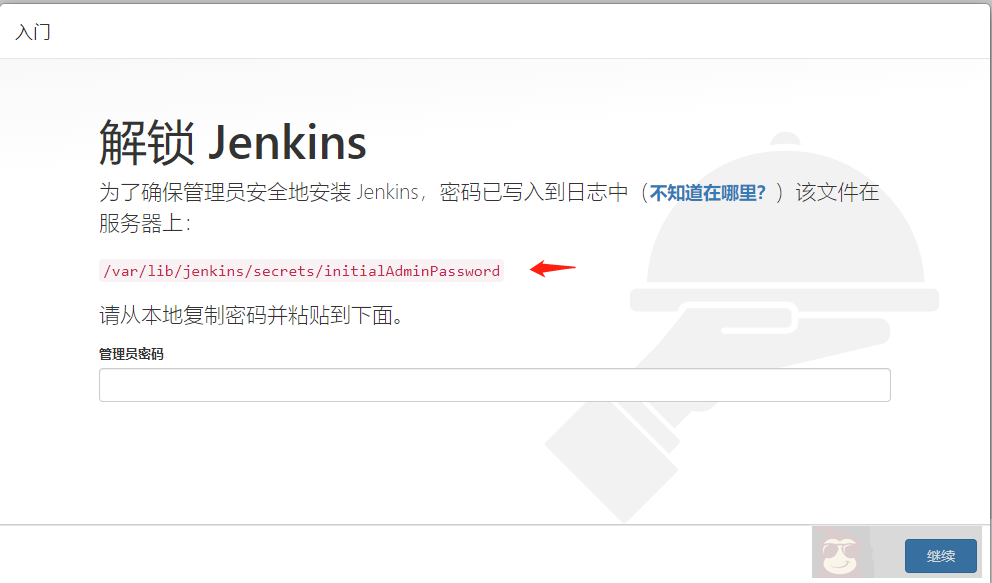
通过该页面中的路径获取管理员到初始密码
cat /var/lib/jenkins/secrets/initialAdminPassword
8. 创建用户,也可以使用 admin 账号
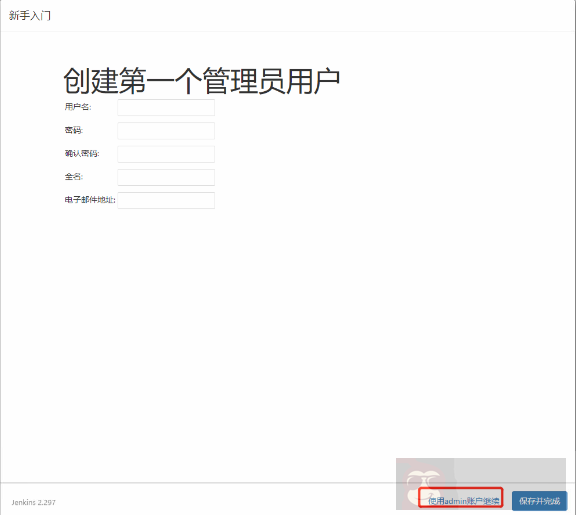
9. 选择安装推荐到插件,进入到安装页面
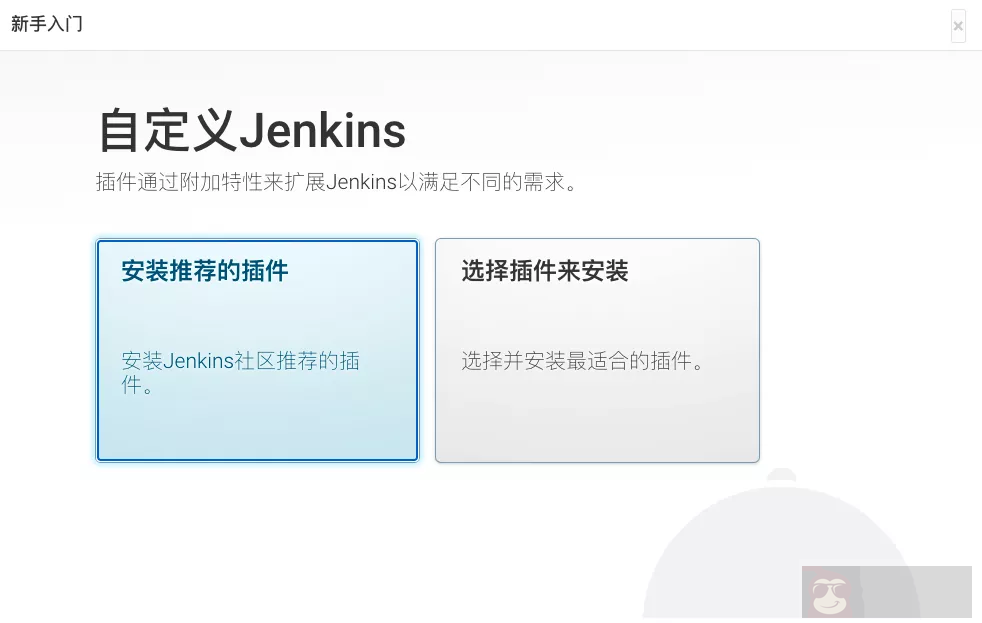
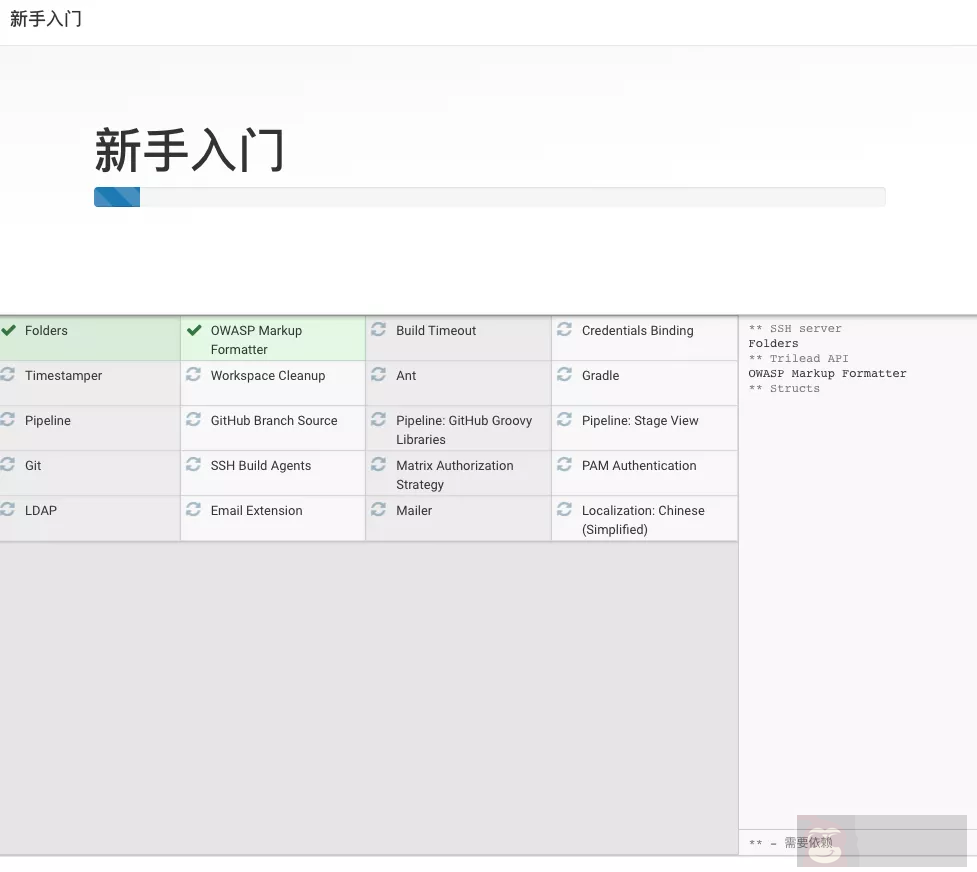
安装完成后就显示出项目的配置,之后我们就可以愉快的开启了自动化部署之路了。
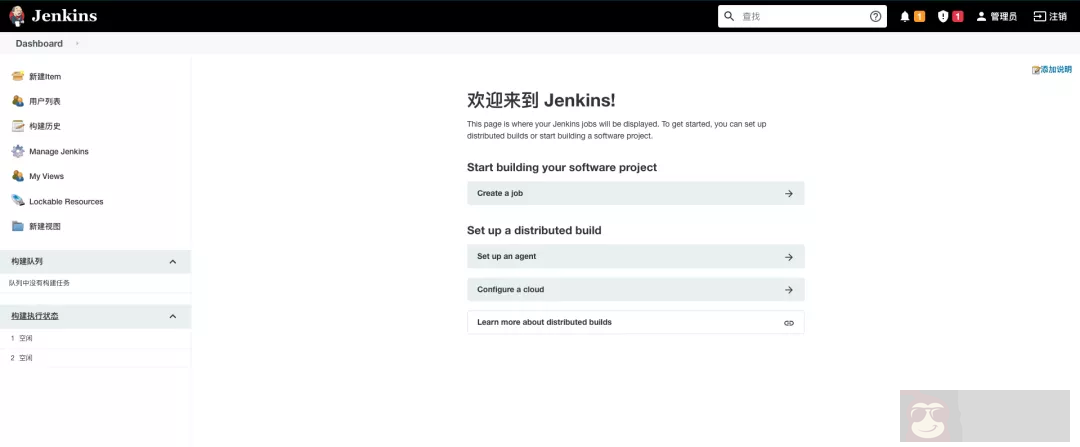
正文完
星哥玩云-微信公众号
















